緊急事態宣言が解除されてからも在宅勤務は継続しているが、概ね週の半分を出社、半分を在宅、といった感じになっている。
遅まきながら在宅勤務に慣れてきて、Teamsを使った会話、会議も問題できるようになってきたが、別の問題が発生した。
それはWi-Fiのアクセスポイントから遠いとTeams上の画面が乱れたり、音声が途切れるようになったこと。
そこでアクセスポイントを追加することにした。
購入したアクセスポイント
購入したのは、ASUSのWiFI無線ルーター「RT-AX3000」。
本機種の発売開始は2020年3月。5月にTUF-AX3000やRT-AX56Uといった機種がASUSから発売されており、新しいものを購入しようと考えたが、いずれも在庫切れ。
テレワークの増加によるものか、コロナで工場が止まっているのか、半導体などの部品の入手が困難になっているのか、よくわからないが、スペック的にはRT-AX3000でも十分なのでこちらを購入することにした。
単なるアクセスポイントとして使用するのは正直オーバースペックだが、いずれルーターとして使用することも視野に入れている。
中身の確認
まずは外箱。
いかにもASUSらしい外箱。なんだか既視感があると思ったら、箱の大きさとか感じがマザーボードの箱と同じイメージだった。
ちなみにこれは2014年11月に購入したASUSのマザーボードの外箱。
なんだか印刷と中箱だけ変えている雰囲気がしないでもない。
中身はルーター本体と電源コード、LANケーブル。
説明書も至ってシンプルで、クイックスタートガイドも「こんなんで大丈夫か?」って思うほどペラペラ。
RT-AX3000の設定
若干不安になりながらRT-AX3000にLANケーブルを接続し、設定を行う。
スタートアップガイドに書いてある通り、パソコンからブラウザを開くと勝手に「http://router.asus.com」に繋がり、設定画面が開く。
「はじめる」をクリックすると「ワイヤレス設定」が出てくるので、2.4GHZと5GHz、それぞれのSSIDとパスワードを設定する。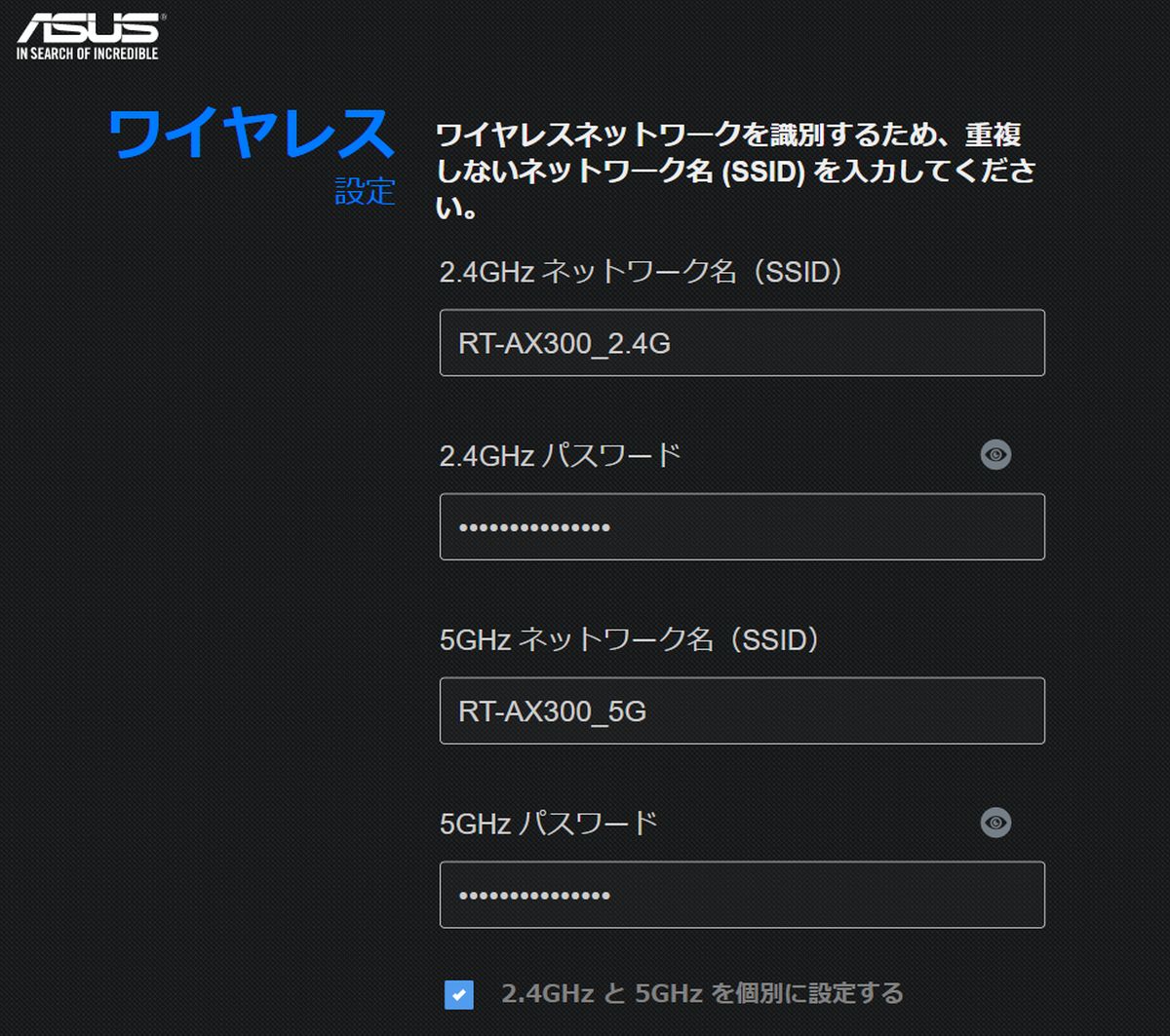
過去に購入したWi-Fiルーター、アクセスポイントはSSIDとパスワードはすでに設定済みだったが、最近は自分で設定できるものが増えている様子。
自分で設定する機種であれば、SSIDをわかりやすいものにできるし、パスワードもより強固なものにできるので安心感がある。
画面の指示に従って設定していく。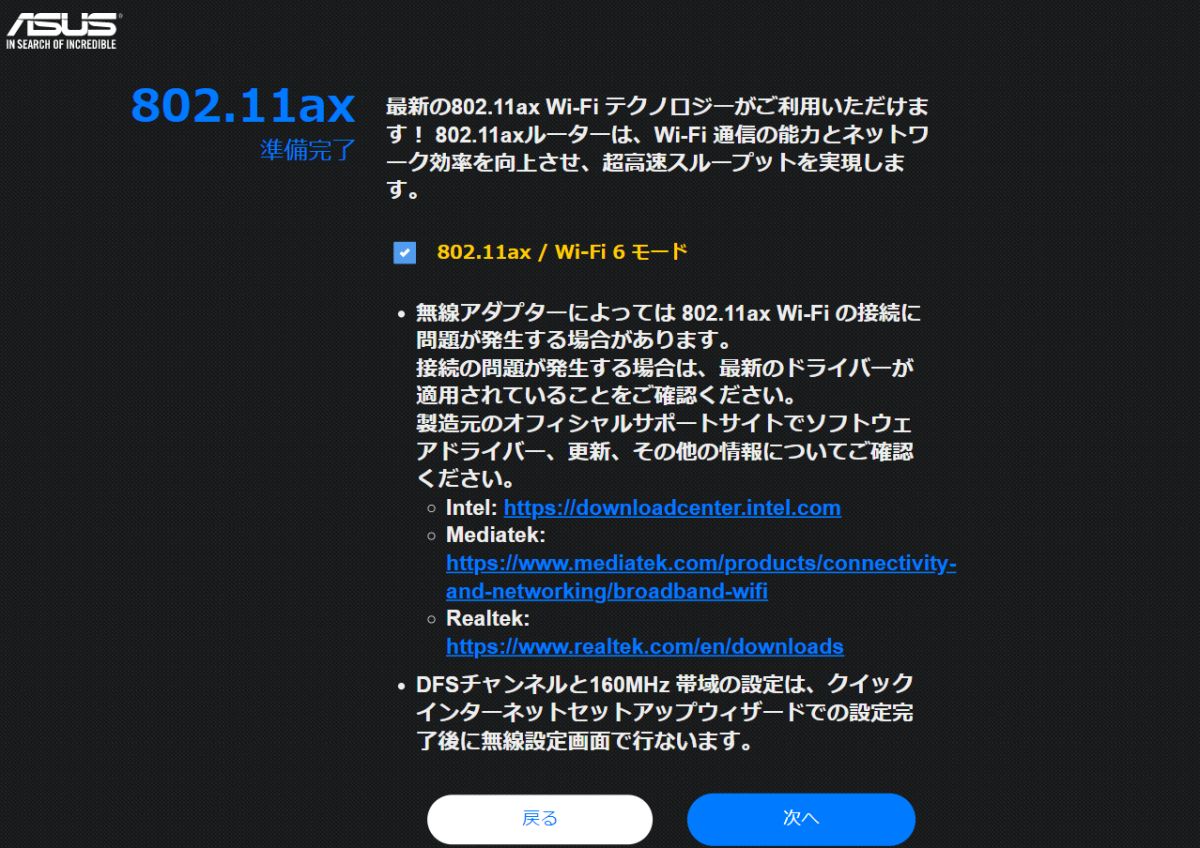
デフォルトではルーターモードになっているので、アクセスポイントモードに変更する。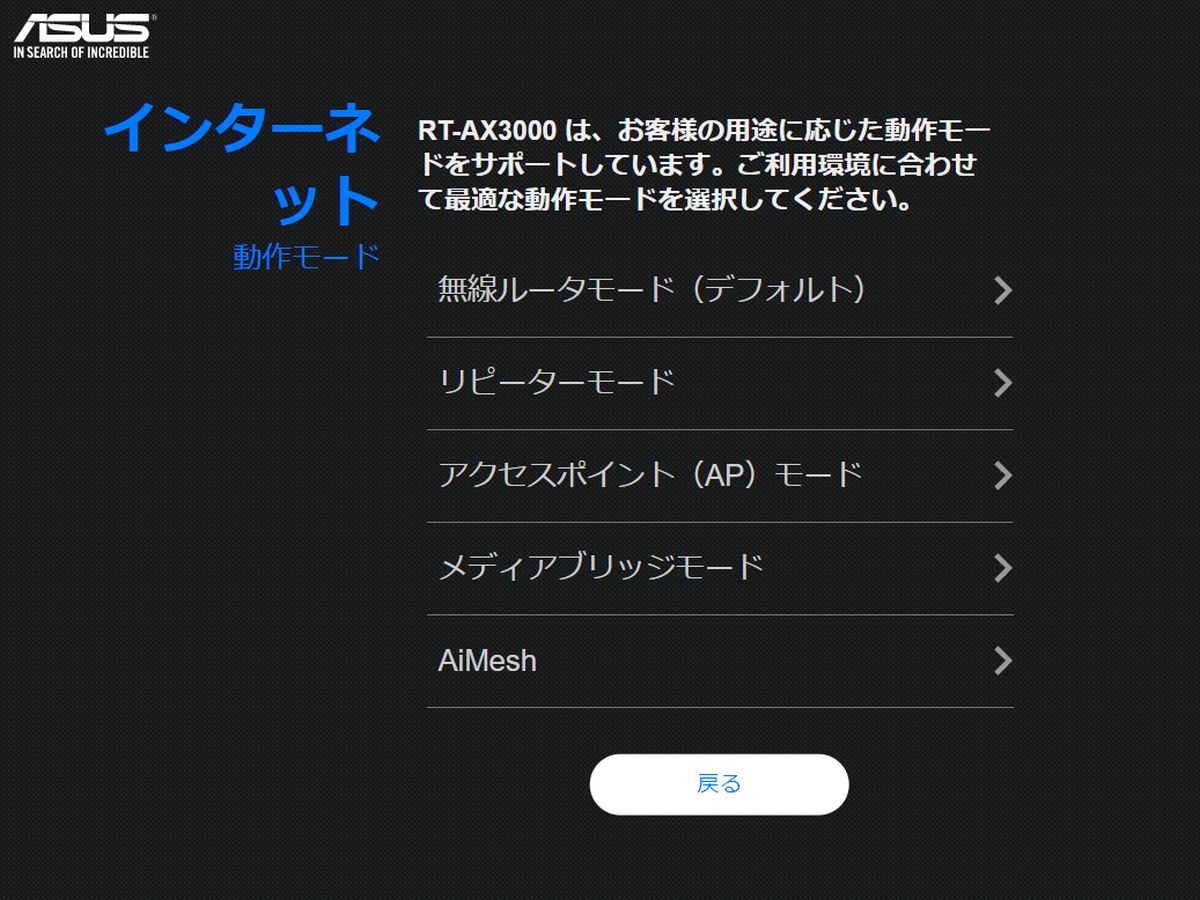
設定を完了して、再ログインすると、いかにもASUSらしいメニュー画面が表示される。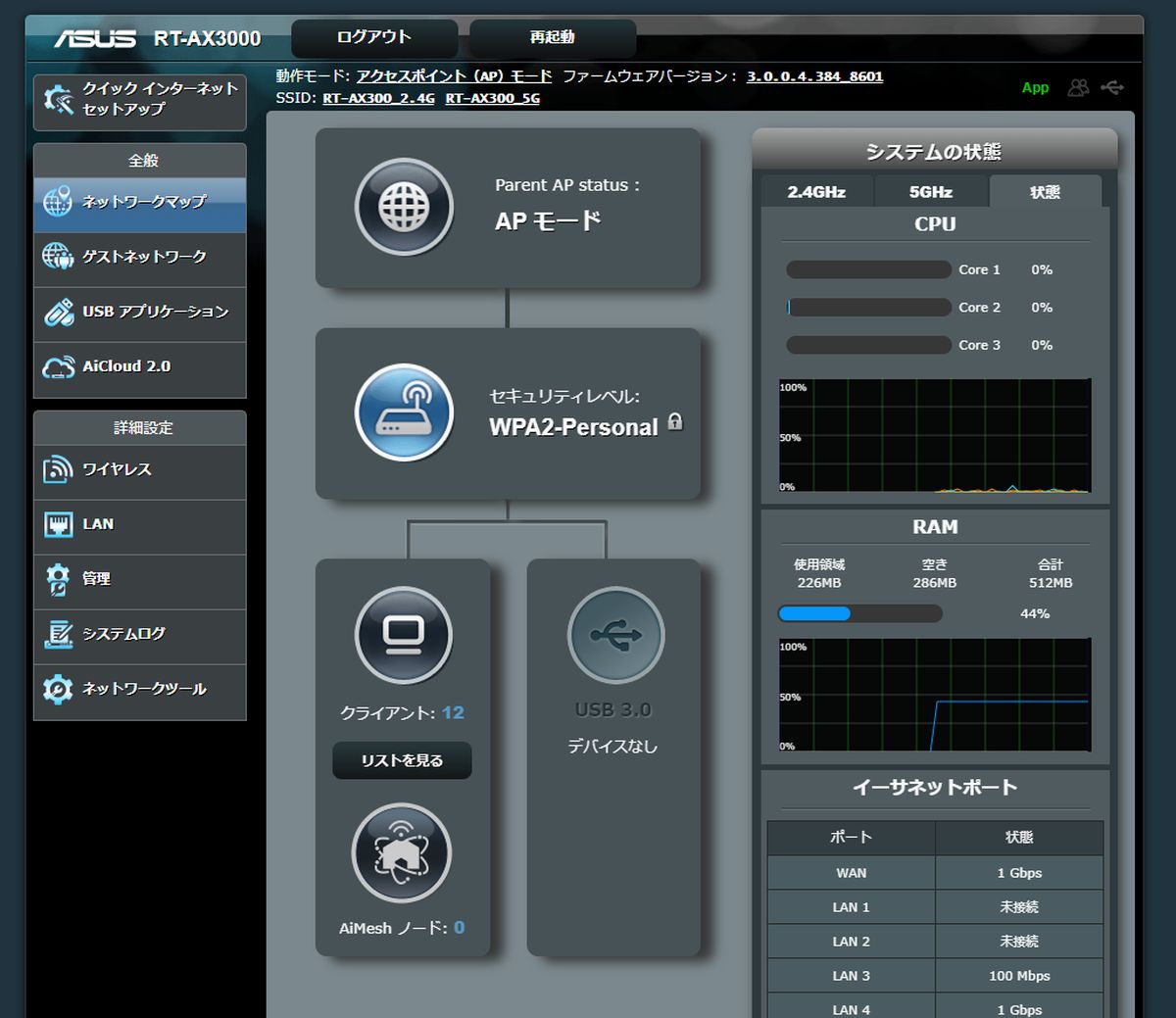
ちなみにドコモ光でレンタルしているNECのルーターの設定画面はこんな感じ。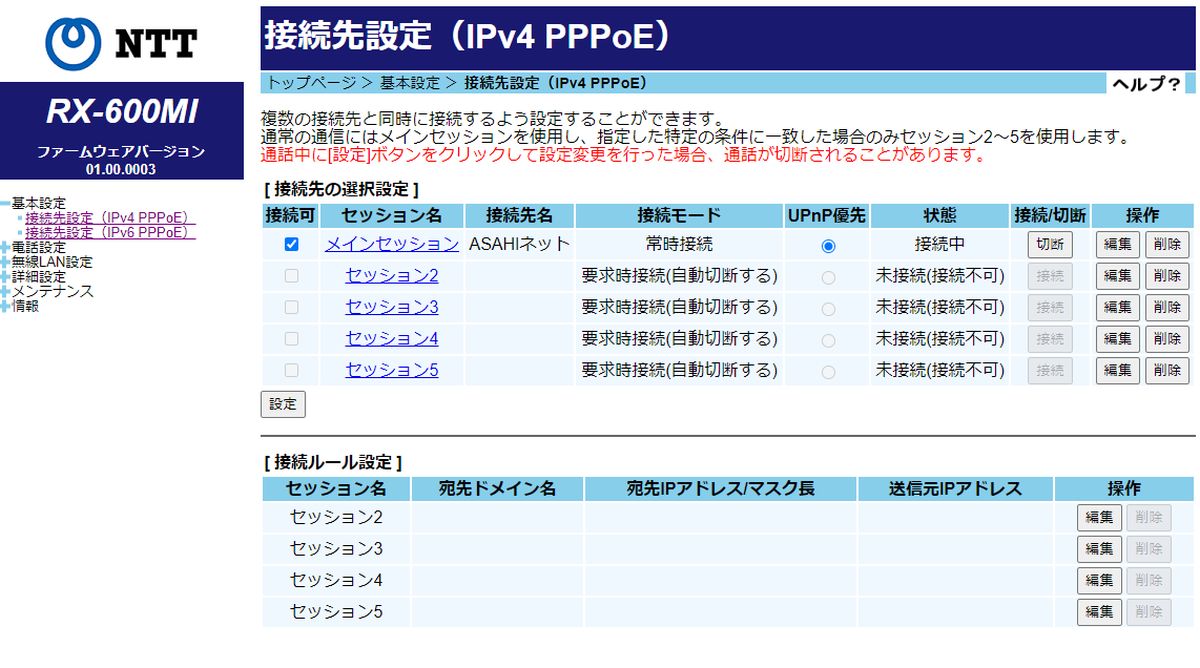
バッファローのAirStationはこんな感じ。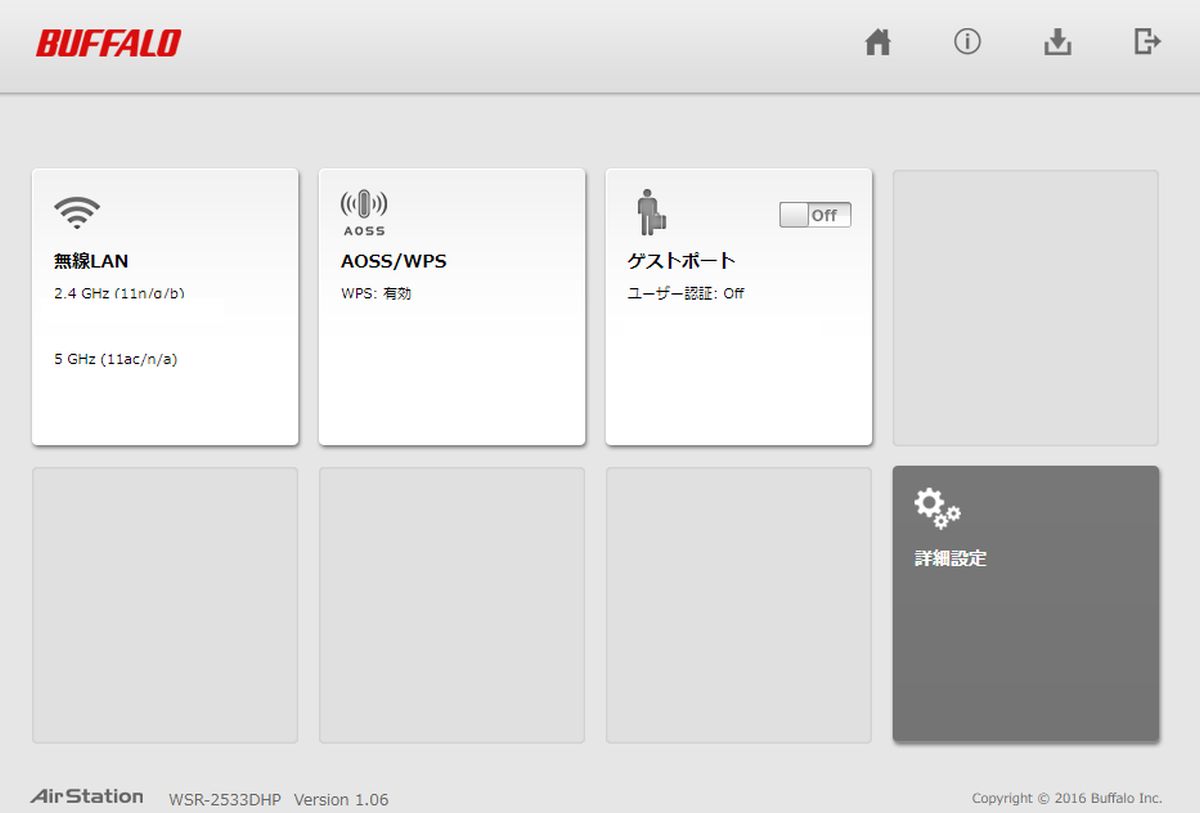
メーカーによってずいぶん違う。
実際に使ってみて
ルーターはドコモ光からレンタルしているRX600MIを使用しており、今回購入したRT-AX3000をハブとして経由し、パソコンに接続しているが、速度も今までと変わらないし、使い勝手も特に問題ない。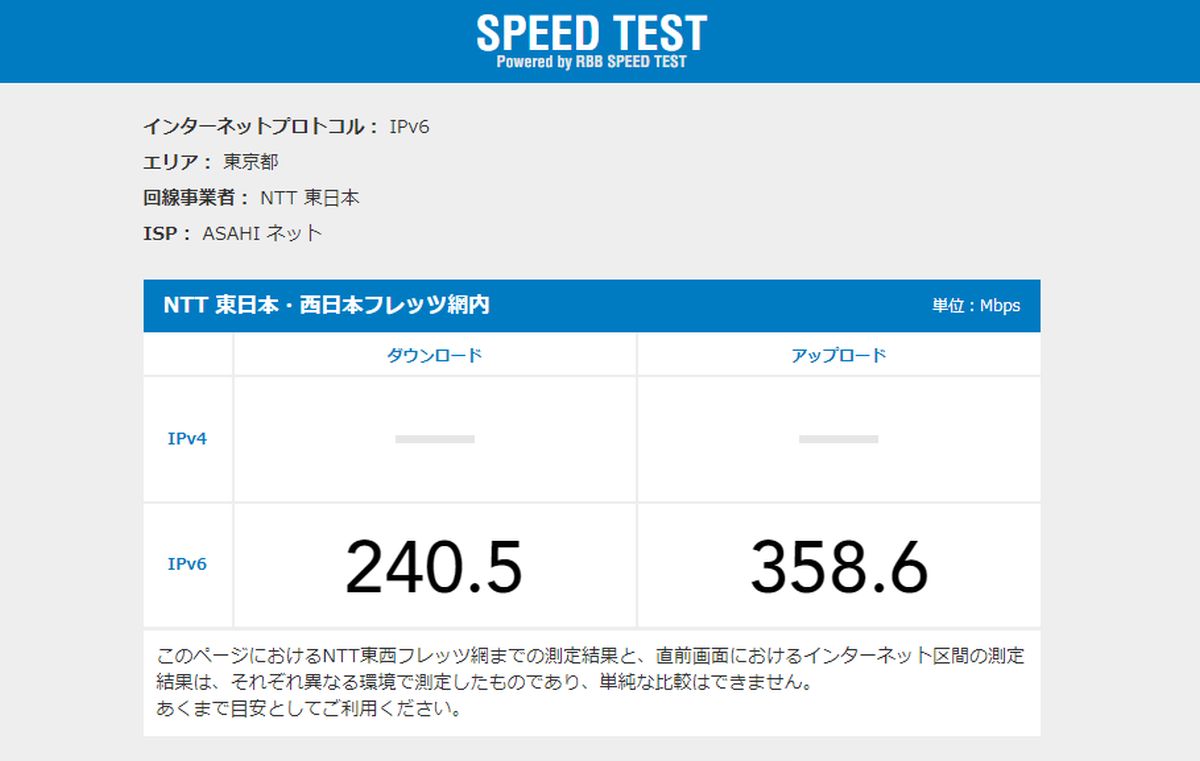
さいごに
ほぼ説明のないスタートアップガイドに面食らったが、設定画面が親切なので、拍子抜けするほど簡単に設定することができた。
ルーターモードでも試してみたが、セキュリティが弱い部分の判定する機能があったり、他の機能もかなり充実していて、電話を使用しなければ今すぐこれに変えてしまおうと思うほど。
ドコモ光のオプションとして固定電話回線を使えるひかり電話を使用しているので、その間はRX600MIが必須だが、固定電話回線をなくすことを真剣に検討してみよう。
ブログランキングに参加しています。
↓ご参考になりましたらクリックお願いします↓
![]()



コメント